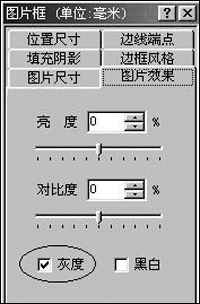金山文字是國產優秀辦公組合WPS Office2003中提供的一款功能強大的字處理軟件,筆者在使用過程中積累了一些心得,寫下來與大家一起分享。
1. 制作能自動縮進文字的模板
在使用金山文字提供的默認模板新建文檔時,我們發現它不能實現段落文字的自動縮進功能,每次都要要點擊“格式”菜單中的“段落”命令,在“段落”設置對話框中將“首行”設置為“2格”,如圖1所示。總感覺到有點麻煩,其實我們可以將設置好的空白文檔保存為模板。然後單擊“文件”菜單中的“新建”命令,找到並選中剛才保存的模板文件,選中“設為默認模板”復選框,單擊“確定”按鈕使設置生效。這樣以後每次打開金山文字或單擊工具欄中的“新建”按鈕,都可以實現段落中文字的自動地首行縮進了。
2. 消除圖像輸出後的麻點現象
不少用戶發現,用針式打印機打印文檔時,圖片中的白色部分總有一些麻點,嚴重影響了文檔的美觀。其實我們在金山文字中嵌入一幅圖片後,右擊打開“對象屬性”對話框,切換到“圖片效果”選項卡,選中“灰度”復選框,如圖2所示。即可過濾掉白色部分的圖像,這樣打印出來的圖像就看不到麻點了。